기본 설정에서 Windows 10은 시작 메뉴, 작업 표시 줄 및 동작 센터에 검은 색을 사용합니다. 기본 검정색이 좋고 기본 배경 무늬와 잘 어울리는 반면 Windows 10을 사용한 후에는 작업 표시 줄의 색을 원하는 색으로 변경할 수 있습니다.
Microsoft는 Windows 10에서 작업 표시 줄 및 시작 메뉴를 사용자 지정하는 여러 가지 설정을 포함 시켰습니다. 시작 메뉴 및 작업 표시 줄을 투명하게 만들거나 작업 표시 줄에서 검색 상자를 추가 또는 제거하고 바탕 화면 배경의 색을 사용하거나 작업 표시 줄을 직접 구성하도록 작업 표시 줄을 구성 할 수 있습니다 사용자 정의 색상.

따라서 Windows 10에서 기본 검정색의 작업 표시 줄에 지루할 경우 원하는 색상을 설정하거나 작업 표시 줄이 배경 무늬와 일치하는 색상을 사용하도록 구성 할 수 있습니다.
그러나 Windows 10에서는 작업 표시 줄, 작업 센터 및 시작 메뉴에 다른 색상을 설정할 수없고 작업 표시 줄과 시작 메뉴의 색상이 강조 색상이되고 반대의 경우도 마찬가지입니다. 초창기의 경우 액센트 색상은 설정 응용 프로그램, 시작의 일부 타일 및 Windows 10의 다른 영역에서 사용되는 색일뿐입니다. 액센트 색상은 창 테두리 색상이기도합니다.
Windows 10에서 작업 표시 줄 색을 변경하려면 아래의 두 가지 방법 중 하나에서 설명한 지침을 따르십시오.
방법 1/2
설정을 통해 작업 표시 줄 색 변경
1 단계 : 바탕 화면을 마우스 오른쪽 버튼으로 클릭 한 다음 설정 앱의 개인 설정 섹션에서 개인 설정 옵션을 클릭하십시오.
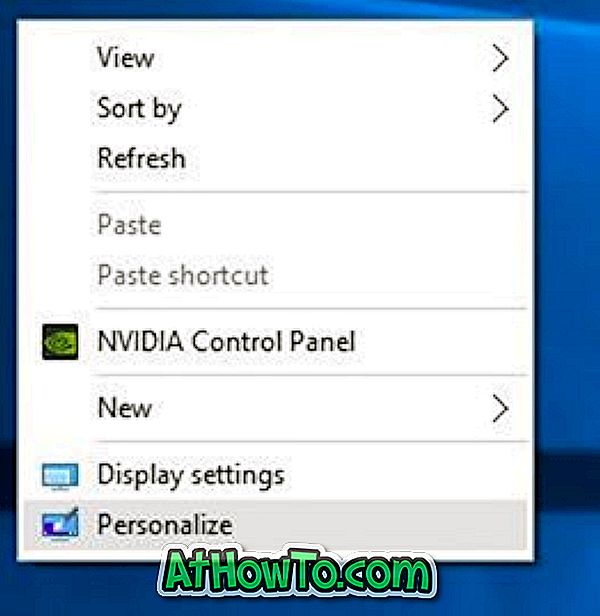
2 단계 : 왼쪽 창에서 색상 을 클릭하여 오른쪽의 다양한 설정을 확인합니다.

3 단계 : 오른쪽 에서 시작, 작업 표시 줄 및 작업 센터의 색 표시 옵션을 설정합니다. 내 배경에서 자동으로 액센트 색상 선택 이라는 첫 번째 옵션이 꺼져 있는지 확인하십시오.

4 단계 : 이제 액센트 색상 선택에서 타일을 클릭하여 선택하고 작업 표시 줄, 시작 메뉴 및 작업 센터의 색상으로 설정합니다.
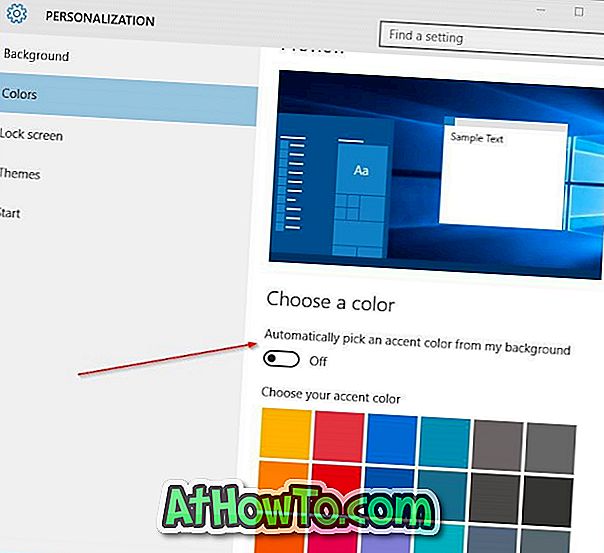
방법 2/2
바탕 화면 배경과 일치하도록 작업 표시 줄 색 변경
1 단계 : 설정 앱의 맞춤 설정 섹션을 엽니 다. 이렇게하려면 바탕 화면을 마우스 오른쪽 단추로 클릭 한 다음 개인 설정 을 클릭하십시오.
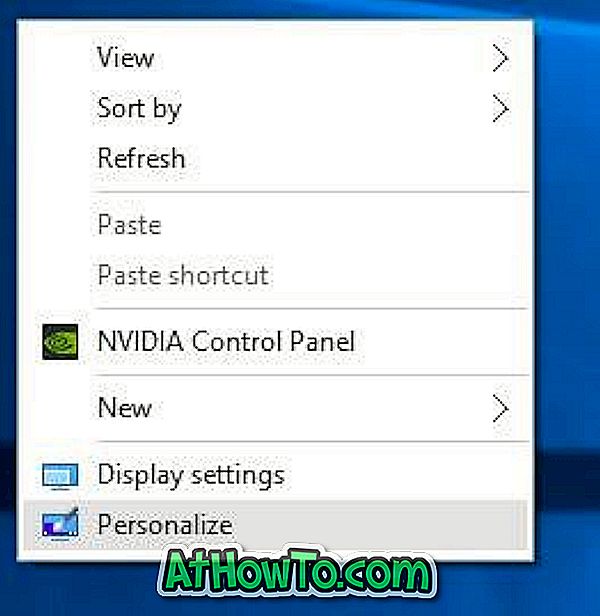
2 단계 : 왼쪽에서 색상을 클릭합니다.
3 단계 : 이제 오른쪽에서 다음 옵션을 설정합니다.
# 내 배경에서 자동으로 악센트 색상 선택
# 시작, 작업 표시 줄 및 작업 센터에 색상을 표시합니다.
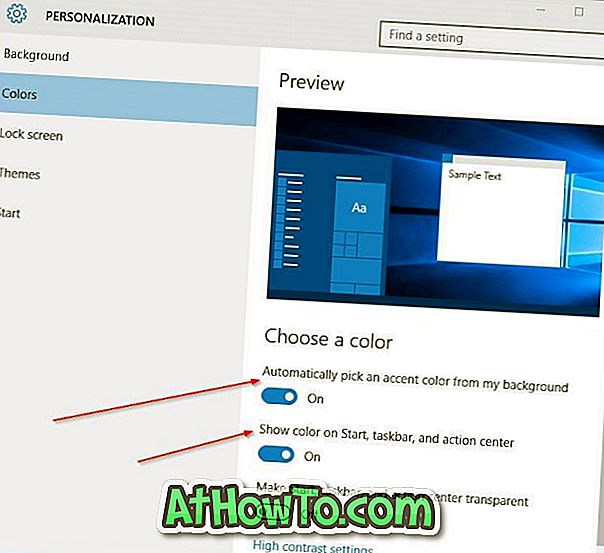
그게 다야! 이후부터는 바탕 화면 배경을 변경하고 작업 표시 줄의 색과 시작 메뉴가 자동으로 변경됩니다.
참고 : 현재 Windows 10의 시작 메뉴와 작업 표시 줄에 서로 다른 색을 설정하는 소프트웨어는 없습니다. 개발자가 Windows 10의 작업 표시 줄과 시작 메뉴에 별도의 색을 설정하는 소프트웨어가 함께 제공되는 경우이 기사를 업데이트합니다 .
Windows 10에서 기본 작업 표시 줄 색을 변경할 수없는 경우 저희에게 알려주십시오.














